- Autor Abigail Brown [email protected].
- Public 2023-12-17 06:43.
- Zuletzt bearbeitet 2025-01-24 12:06.
Was man wissen sollte
- H alten Sie das Symbol Stempel gedrückt > wählen Sie Clone Stamp Tool.
- Bewege den Cursor auf einen zu kopierenden Bereich. Alt+Klick (Windows) oder Option+Klick (Mac), um den Bereich zu kopieren.
- Bewege den Cursor an die Stelle, an der du die Kopie platzieren möchtest. Einmal auswählen, um das kopierte Bild anzuwenden.
Dieser Artikel erklärt, wie Sie mit dem Kopierstempel-Werkzeug von Photoshop einen Bereich eines Bildes in einen anderen Bereich desselben Bildes kopieren. Die Anweisungen gelten für Photoshop CC 2022 bis CC 2019 für Windows und Mac.
So verwenden Sie das Clone Stamp Tool in Photoshop
Das Kopierstempel-Werkzeug von Photoshop kopiert einen Bereich eines Bildes in einen anderen Bereich eines Bildes. Fotografen und Designer verwenden häufig das Clone Stamp-Tool, um unerwünschte Elemente aus einem Foto zu entfernen. Zum Beispiel kann es verwendet werden, um Schönheitsfehler auf den Gesichtern von Menschen abzudecken, indem von einem anderen Teil der Haut kopiert wird, oder um Bäume aus einer Bergansicht zu entfernen, indem Teile des Himmels darüber kopiert werden.
Öffne ein Bild in Photoshop. Um das Kopierstempel-Werkzeug zu verwenden, klicken und h alten Sie das Symbol Stempel in der Toolbox und wählen Sie Stempel-Werkzeug kopieren im Flyout-Menü. Sie können die Pinselgröße und -form, die Deckkraft, den Fluss und die Mischmodi in der Werkzeugoptionsleiste oben im Arbeitsbereich anpassen.
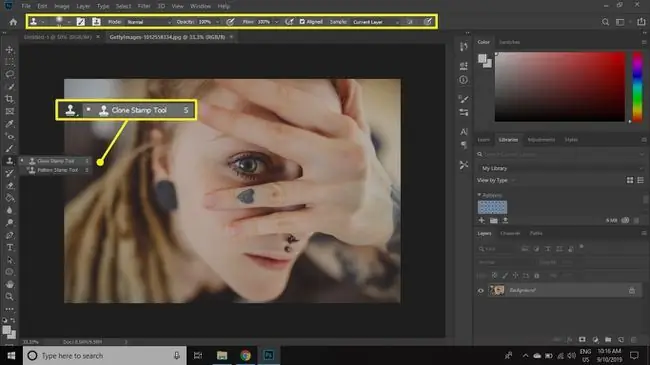
Um einen genauen Bereich zu kopieren, belassen Sie die Deckkraft, den Fluss und den Mischmodus auf ihren Standardeinstellungen. Wenn Sie das Tool häufiger verwenden, werden Sie feststellen, dass Sie diese Einstellungen anpassen. Wenn Sie beispielsweise das Gesicht einer Person retuschieren, wird die Haut bei einer Deckkraft von 20 Prozent oder weniger leicht zu einem gleichmäßigen Farbton verblendet. Möglicherweise müssen Sie es öfter klonen, aber der Effekt ist weicher.
Indem Sie das Kästchen neben Ausgerichtet in der Werkzeugoptionsleiste aktivieren, folgt das Ziel der Bewegung Ihres Cursors, wenn Sie retuschieren. Dies ist häufig wünschenswert, da mehrere Punkte für das Ziel verwendet werden. Damit das Ziel stationär bleibt, deaktivieren Sie das Kontrollkästchen Ausgerichtet in den Werkzeugoptionen.
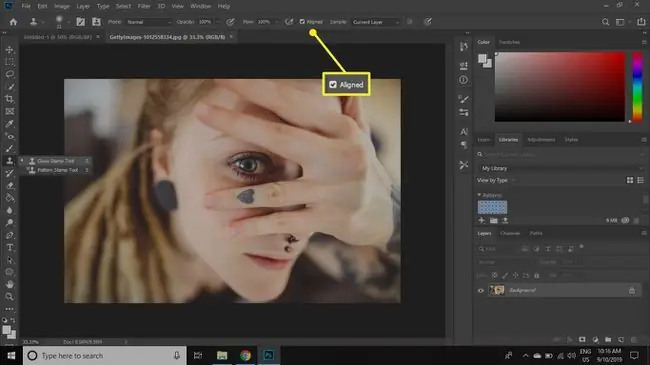
Sie können die Pinselgröße und -form schnell ändern, indem Sie mit der rechten Maustaste auf das Bild klicken.
Wie man Bilder mit dem Clone Stamp Tool retuschiert
Bewegen Sie bei ausgewähltem Kopierstempel-Werkzeug die Maus auf den Bereich, den Sie duplizieren möchten, und drücken Sie Alt+ klicken (Windows) oder Option+klick (Mac) genau auf die Stelle, an der Sie mit dem Kopieren beginnen möchten.
Um beispielsweise das Herz vom Finger der Frau zu entfernen, Alt+ klicken (Windows) oder Option + click (Mac) auf einen ähnlich farbigen Bereich auf einem anderen Finger. Klicken Sie dann auf das Klonstempel-Werkzeug und ziehen Sie es über das Herz, um mit Pixeln aus dem zuvor ausgewählten Bereich zu malen. Sie können die Änderungen sehen, sobald sie auftreten. Wenn die Größeneinstellung zu groß oder zu klein ist, passen Sie sie in den Werkzeugoptionen oben auf dem Bildschirm an.
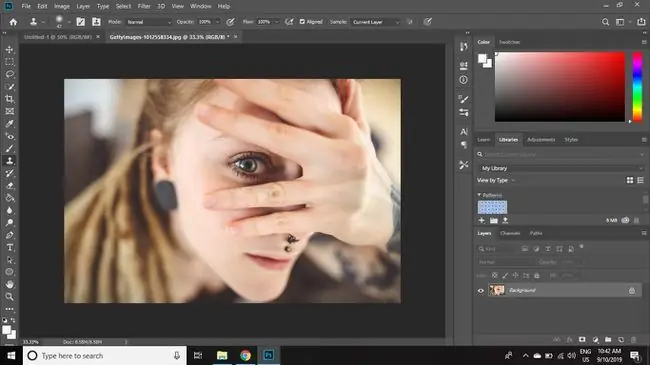
Was macht das Clone Stamp Tool?
Wenn Sie versuchten, einen Teil eines Bildes mit dem Pinsel-Werkzeug zu verdecken, wäre der Bereich flach, ohne jegliche Dimension, Ton und Schattierung. Somit würde der bem alte Bereich für den Betrachter wahrnehmbar sein. Adobe hat das Clone Stamp-Tool entwickelt, um eine subtilere Bildbearbeitung zu ermöglichen.
Digitalfotos bestehen aus winzigen Pixeln. Das Klonstempel-Werkzeug m alt mit Pixeln, die von einem Teil eines Bildes über einen anderen Teil kopiert wurden. Dadurch fügt sich der retuschierte Bereich nahtlos in den Rest des Bildes ein. Andere Photoshop-Werkzeuge, darunter der Musterstempel, der Reparaturpinsel und das Flicken-Werkzeug, stammen alle vom Klonstempel ab. Wenn Sie also wissen, wie man eines davon verwendet, können Sie sie alle verwenden.






